ポッドキャストをiPhoneからAppleWatchに同期しようとしていますが、機能しませんか? 時計に空のポッドキャストリストが表示されていますか、それともポッドキャストの番組やエピソードが欠落していますか? たくさんの設定変更を試しましたが、それでもApple Watchのポッドキャストアプリに喜びはありませんか?
もしそうなら、あなたは一人ではありません! 幸いなことに、読者やスタッフからいくつかのすばらしいヒントがあります。
ポッドキャストは、充電中のみAppleWatchと同期します。 したがって、トラブルシューティングに時間を費やす前に、必ず時計(および可能であればiPhone)を充電器に置いてください。 
また、iPhoneとWatchを互いに近づけて、簡単に通信できるようにすることもお勧めします。
また、iPhoneとAppleWatch間のポッドキャストの同期と更新のプロセスには時間がかかる可能性があることに注意してください。 この状況は、多くのエピソードを同期する場合に特に当てはまります。 
ポッドキャストエピソードをすでに聴いていますか?
聞いたエピソードは、AppleWatchポッドキャストアプリから自動的に削除されます。
そのため、ポッドキャストショーに新しいコンテンツがない場合、または利用可能なすべてのエピソードをすでに聴いている場合、AppleWatchには何も表示されません。
購読していませんか?
現時点では、実際にサブスクライブしているポッドキャストのみがAppleWatchポッドキャストアプリに表示されます。 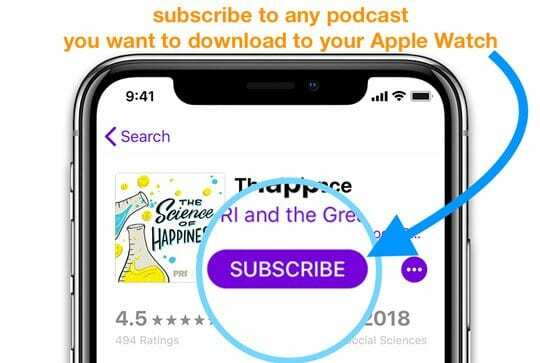
ですから、あなたが私のようで、公式に購読していないいくつかのポッドキャストを聞いている場合、これらの番組はAppleWatchに表示されません。
Apple Watchで購読していないポッドキャストを再生する唯一の方法は、Siriに質問することです。
ポッドキャストを手動でダウンロードしますか?
一部のポッドキャストを手動でダウンロードしてiTunesに追加した場合(メディアの種類を音楽からポッドキャストに変更することにより)、これらはAppleWatchのポッドキャストアプリに変換されません。
上記のように、現在、購読しているポッドキャストのみが、時計のポッドキャストアプリに表示されます。 マイウォッチ>ポッドキャスト または時計アプリ自体を使用します。
ポッドキャストアプリの設定を確認してください。
- iPhoneで、 設定>ポッドキャスト
- 同期ポッドキャストをオンに切り替えます。
- すでにオンになっている場合は、オフに切り替え、30秒待ってから、オンに戻します。

- すでにオンになっている場合は、オフに切り替え、30秒待ってから、オンに戻します。
手動同期を試す
ポッドキャストを時計に手動で同期するには
- iPhoneでAppleWatchアプリを開きます
- に移動 マイウォッチ>ポッドキャスト
- [エピソードの追加元]で、[今すぐ聞く]ではなく[カスタム]をタップします
- AppleWatchポッドキャストライブラリに同期する番組を選択します。
- AppleWatchに同期する各ポッドキャストを切り替えます
- 同期するには、時計を充電器に接続し、ペアリングしたiPhoneを近くに置いておきます
- このプロセスには時間がかかることを忘れないでください。ポッドキャストが保留中または更新中であるというメッセージを探してください。 マイウォッチ>ポッドキャスト 画面
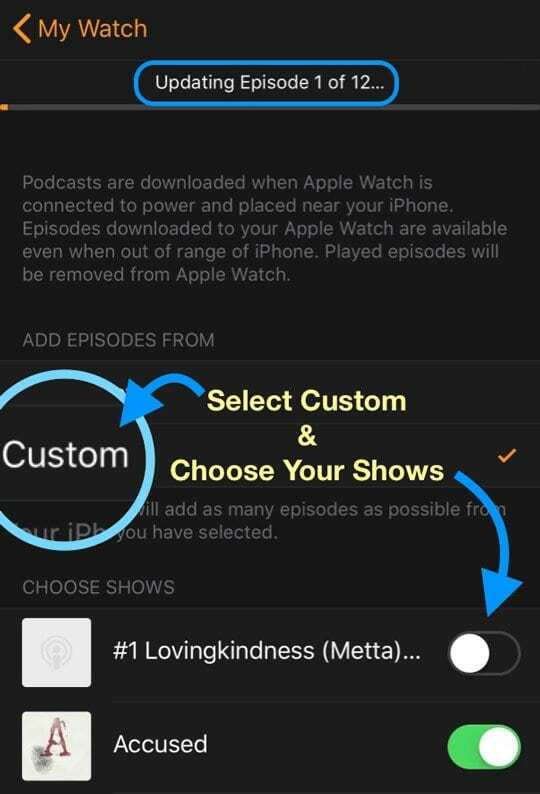
iTunesを使用してポッドキャストを同期する
iTunesを使用してiPhoneをコンピュータにバックアップする場合は、iTunesを使用して強制的に同期してみてください
- MacまたはWindowsPCでiTunesを開きます
- ペアリングするiPhoneをAppleWatchに接続します
- iPhoneアイコンをタップします
- ポッドキャストを選択
- 同期ポッドキャストのチェックボックスをオンにします
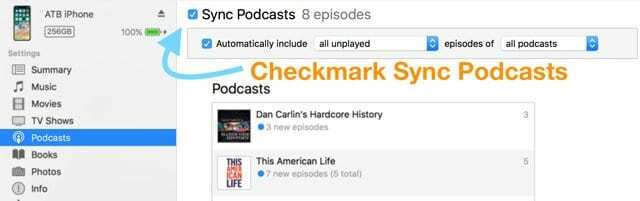
Apple Watchからポッドキャストを削除したいですか?
残念ながら、AppleWatchのポッドキャストアプリからエピソードを削除する簡単な方法はありません。
ダウンロードしたポッドキャストエピソードは、完全に再生すると自動的に削除されます。
ダウンロードしたポッドキャストコンテンツをAppleWatchから削除する他の唯一の方法は、ペアリングされたiPhoneのWatchアプリのカスタムショーのリストからショーを削除することです。
もちろん、ポッドキャストの購読を解除すると、ペアリングされたAppleWatchのエピソードはすべて削除されます。
ポッドキャストの購読を解除するにはどうすればよいですか?
- iPhoneとiPadのポッドキャストアプリでは、
- iPhoneでポッドキャストアプリを開きます
- ライブラリをタップ
- 登録を解除するポッドキャストを選択します
- 3つのドットをタップして設定メニューを展開します
- 登録解除またはライブラリから削除を選択します

- MacまたはPCの場合。
- iTunesライブラリのポッドキャストセクションに移動します
- 購読しているポッドキャストを選択する
- 設定の歯車アイコンをクリックします
- [購読済み]チェックボックスの選択を解除します
読者のヒント 
- 時計から古い(以前に聞いた)ポッドキャストを聞く方法がわかりません。 ライブラリの代わりに[iPhone上]タブ-基本的には、iPhoneのポッドキャストのリモコンとして時計を使用していることを意味します アプリ!